Активная синхронизация на Android может быть полезной, так как позволяет вам получать обновления и доступ к вашим данным в режиме реального времени. Однако, если вы ощущаете, что батарея вашего устройства быстрее разряжается, а сетевой трафик увеличивается, отключение синхронизации может быть разумным решением.
Для отключения синхронизации на устройствах Android, вам необходимо выполнить несколько простых шагов. Сперва, откройте настройки вашего устройства и найдите раздел "Учетные записи". В этом разделе вы увидите список аккаунтов, которые синхронизируются с вашим устройством.
Чтобы отключить синхронизацию для конкретного аккаунта, выберите его из списка и перейдите в его настройки. В настройках аккаунта вам будет предоставлена возможность включить или выключить синхронизацию для этого аккаунта. Просто снимите флажок возле опции "Автоматическая синхронизация данных", чтобы отключить синхронизацию для данного аккаунта. Повторите этот шаг для всех аккаунтов, для которых вы хотите отключить синхронизацию.
Почему нужно отключить синхронизацию на Android
Синхронизация на Android может быть полезной функцией для многих пользователей, но иногда ее лучше отключить по нескольким причинам:
|
Как отключить синхронизацию в настройках
Отключение синхронизации приложений на Android может быть полезным, чтобы сэкономить заряд батареи или уменьшить использование интернет-трафика. Вот как это сделать:
- Откройте "Настройки" на своем устройстве Android.
- Прокрутите вниз и найдите раздел "Аккаунты".
- Нажмите на "Аккаунты" и выберите аккаунт, синхронизацию которого вы хотите отключить.
- На странице с аккаунтом вы увидите список приложений, для которых разрешена синхронизация.
- Рядом с каждым приложением будет переключатель, который позволяет вам включать или выключать синхронизацию для каждого приложения по отдельности.
- Просто отключите переключатель для тех приложений, синхронизацию которых вы хотите отключить, или отключите ее для всех приложений путем отключения главного переключателя.
Теперь синхронизация будет отключена для выбранных приложений, и они не будут обновляться или взаимодействовать с вашим аккаунтом автоматически. Чтобы снова включить синхронизацию, повторите те же шаги и включите переключатели для нужных приложений. Будьте внимательны, отключение синхронизации может привести к тому, что некоторые приложения не смогут работать корректно или не будут получать уведомления.
Отключение синхронизации для отдельных приложений
На Android устройствах можно выбирать, для каких приложений разрешить синхронизацию данных, а для каких отключить ее. Это может быть полезно, если вы хотите сохранить приватность или ограничить использование трафика. Вот как это можно сделать:
Шаг 1: Откройте "Настройки" на своем устройстве Android.
Шаг 2: Прокрутите вниз и найдите раздел "Аккаунты и синхронизация". Нажмите на него.
Шаг 3: В этом разделе вы увидите список учетных записей, связанных с вашим устройством Android. Выберите учетную запись, для которой вы хотите отключить синхронизацию.
Шаг 4: В списке приложений найдите приложение, для которого вы хотите отключить синхронизацию. Нажмите на него.
Шаг 5: В открывшемся окне найдите и выключите переключатель синхронизации для этого приложения. Он может называться "Синхронизация", "Разрешить синхронизацию" или нечто подобное.
Примечание: Если вы не хотите использовать синхронизацию для каких-либо приложений, вы можете повторить шаги 4-5 для каждого приложения, для которого вы хотите отключить синхронизацию.
Отключение синхронизации через аккаунт Google

Синхронизация данных на устройстве Android через аккаунт Google позволяет вам обмениваться информацией между различными устройствами, но иногда может возникнуть необходимость отключить эту функцию. В этом разделе мы расскажем вам, как отключить синхронизацию через аккаунт Google на вашем Android-устройстве.
Для начала, откройте "Настройки" на вашем устройстве Android. Обычно иконка настроек выглядит как шестеренка или зубчатое колесо.
Далее прокрутите вниз и найдите раздел "Аккаунты". В некоторых версиях Android этот раздел может называться "Пользователи и учетные записи".
В разделе "Аккаунты" вы увидите список всех аккаунтов, связанных с вашим устройством. Найдите аккаунт Google, с которым у вас синхронизируются данные, и выберите его.
Далее откроется список всех доступных для синхронизации приложений и служб. Вы можете отключить синхронизацию данных для каждого приложения по отдельности, сняв флажок рядом с его названием.
Если вы хотите отключить синхронизацию для всех приложений сразу, вы можете найти кнопку "Отключить синхронизацию" или похожую надпись вверху экрана. Нажмите на эту кнопку, и все приложения перестанут синхронизироваться с вашим аккаунтом Google.
После того как вы отключили синхронизацию через аккаунт Google, ваше устройство Android перестанет обмениваться данными с другими устройствами и аккаунтами Google.
Отключение синхронизации через аккаунт Google может быть полезно, если вы хотите сохранить приватность данных или уменьшить использование интернет-трафика. Однако будьте осторожны, так как отключение синхронизации может привести к потере доступа к некоторым функциям и сервисам, которые требуют синхронизации данных.
Влияние отключения синхронизации на устройство
Отключение синхронизации на устройстве Android может иметь несколько последствий, которые стоит учесть перед принятием решения.
1. Потеря взаимодействия с облачными службами: Если вы отключите синхронизацию на своем устройстве, то больше не сможете автоматически синхронизировать данные с облачными службами, такими как Google Диск или Dropbox. Это может затруднить доступ к вашим файлам и документам на разных устройствах или отсутствовать возможность резервного копирования ваших данных.
2. Отсутствие обновлений и уведомлений: Включение синхронизации позволяет вашему устройству получать обновления, в том числе новые версии приложений, уведомления по электронной почте, SMS и другие оповещения. Если вы отключите синхронизацию, вы можете пропустить важные сообщения, обновления и события.
3. Увеличение времени работы от батареи: Синхронизация может потреблять дополнительную энергию от батареи вашего устройства, особенно если у вас включено большое количество аккаунтов и приложений для синхронизации. Отключение синхронизации может продлить время работы вашего устройства от одного заряда батареи, но это может привести к потере связи с некоторыми сервисами и функциями.
4. Отсутствие автоматической синхронизации данных: Если вы несинхронизированные данные, такие как контакты или календарь, они могут не быть доступными на других устройствах или в других приложениях без ручной синхронизации. Это может усложнить обновление и доступ к актуальным данным на разных устройствах.
Перед отключением синхронизации на вашем Android-устройстве рекомендуется внимательно рассмотреть все вышеперечисленные аспекты и взвесить их значимость по отношению к вашим индивидуальным потребностям и предпочтениям.